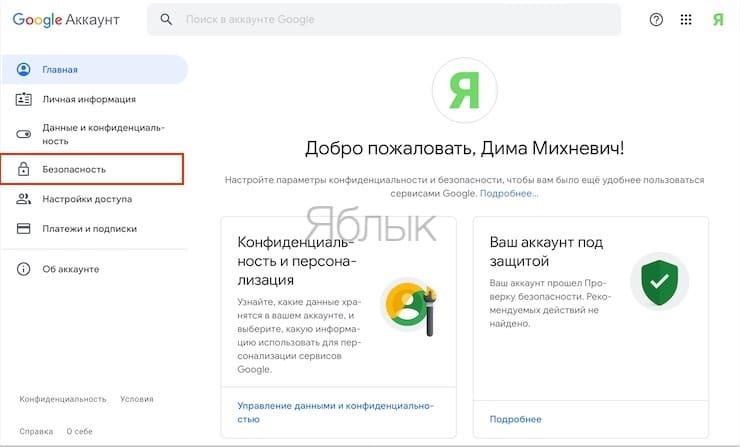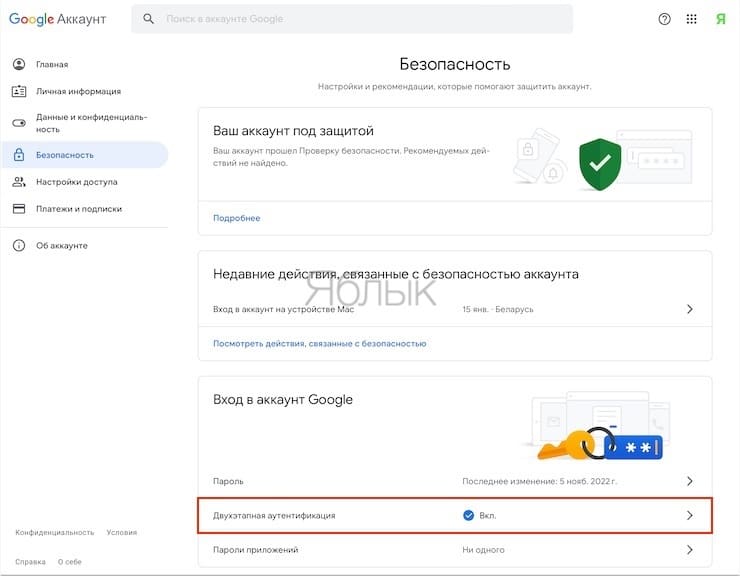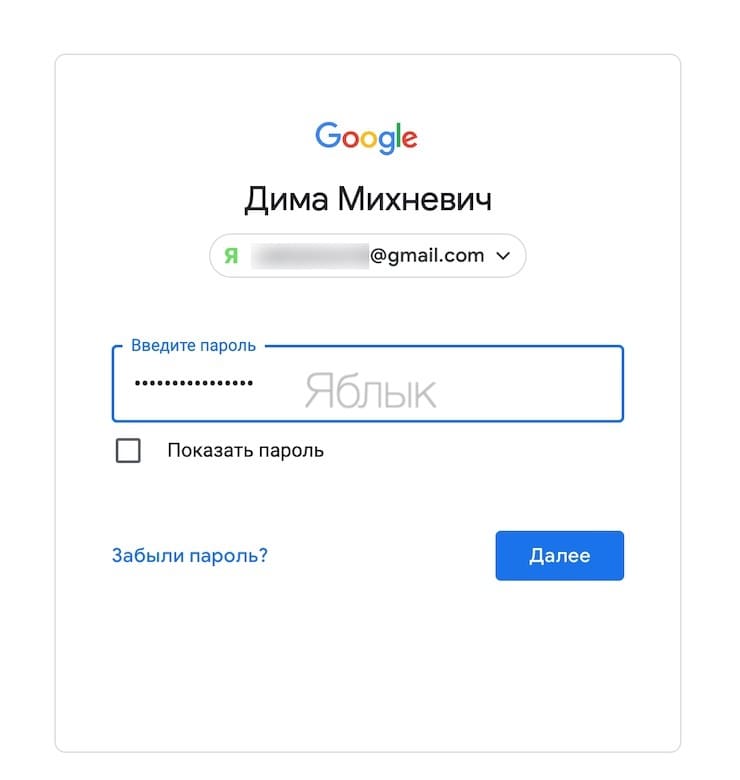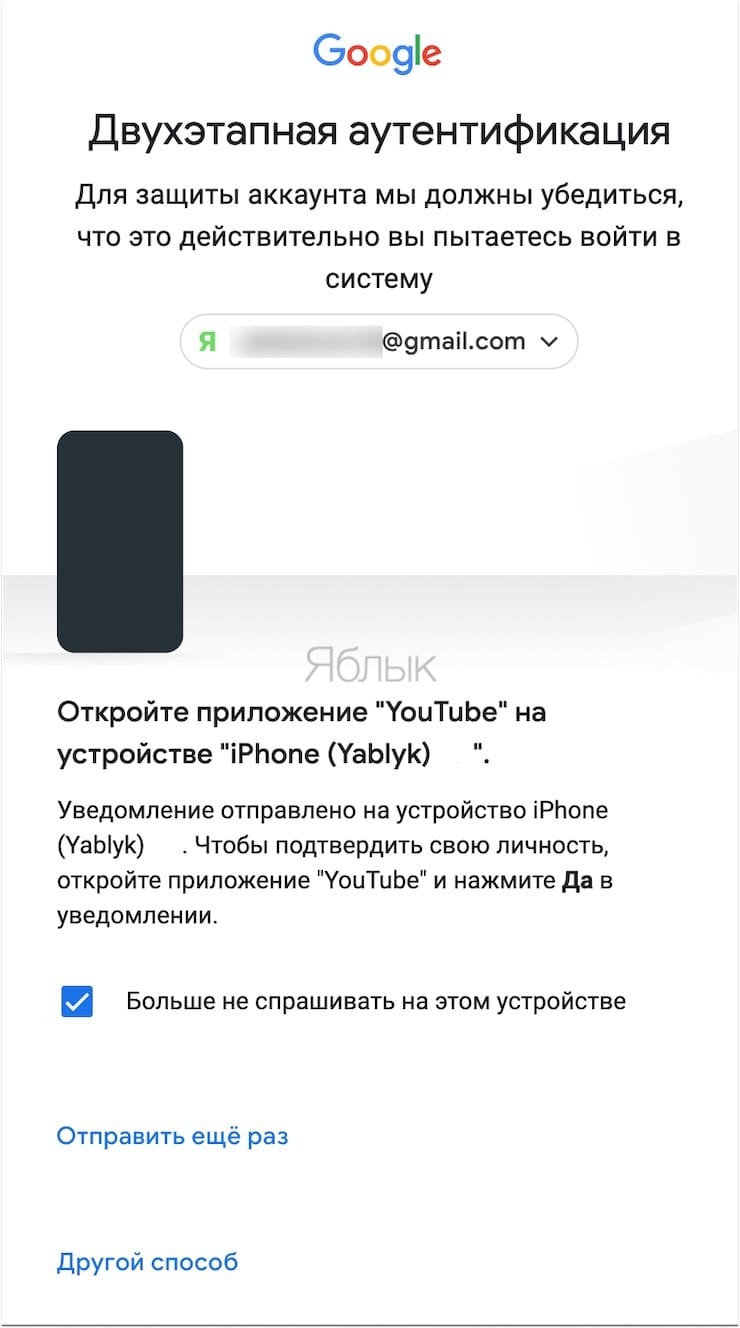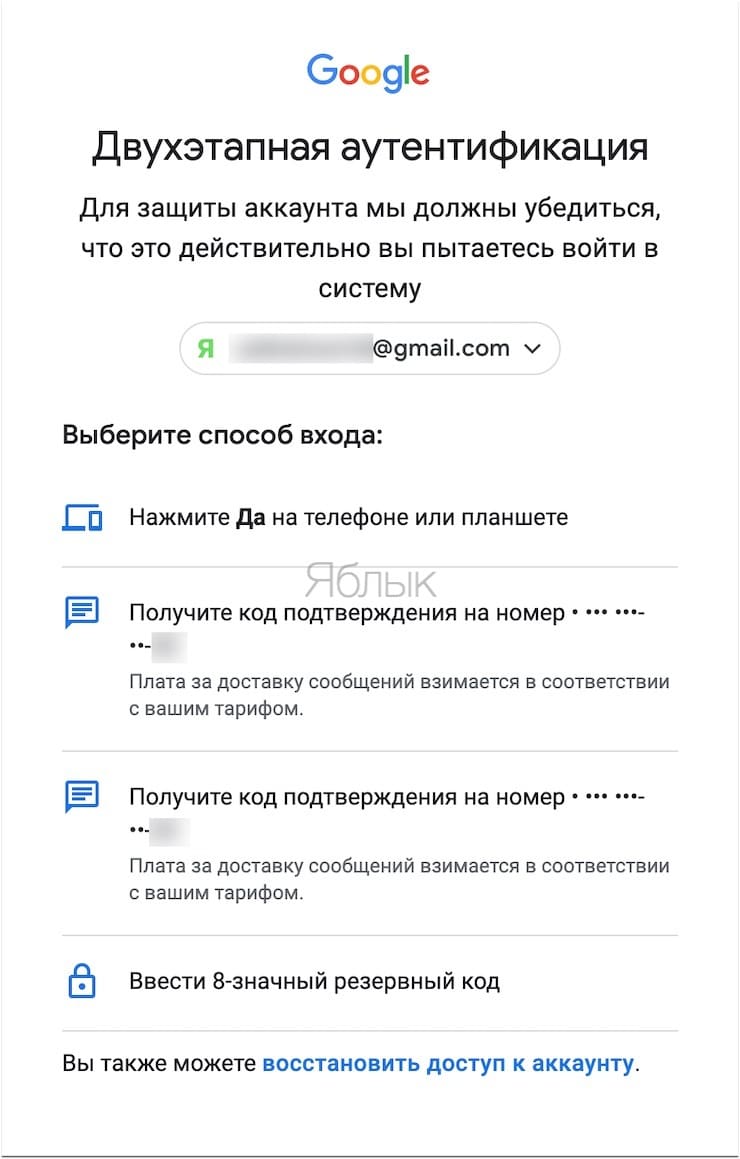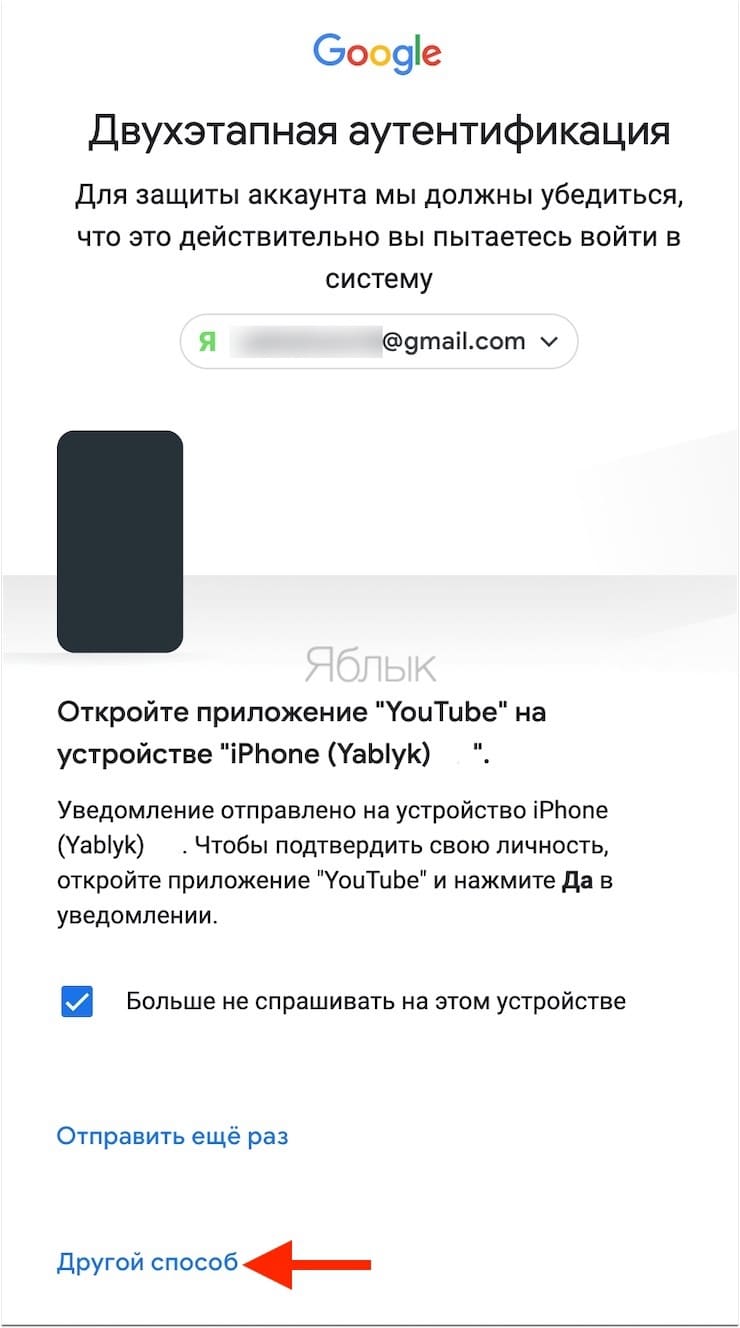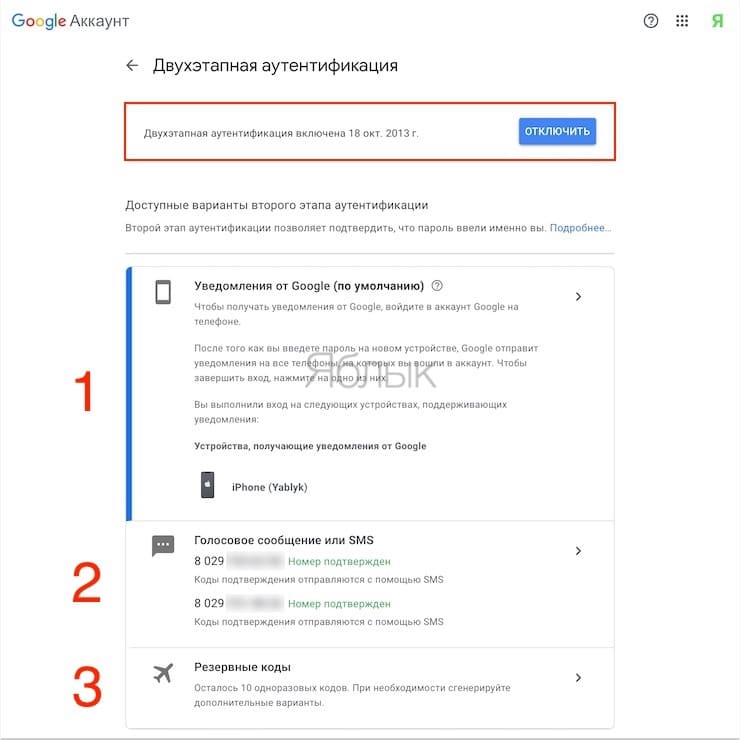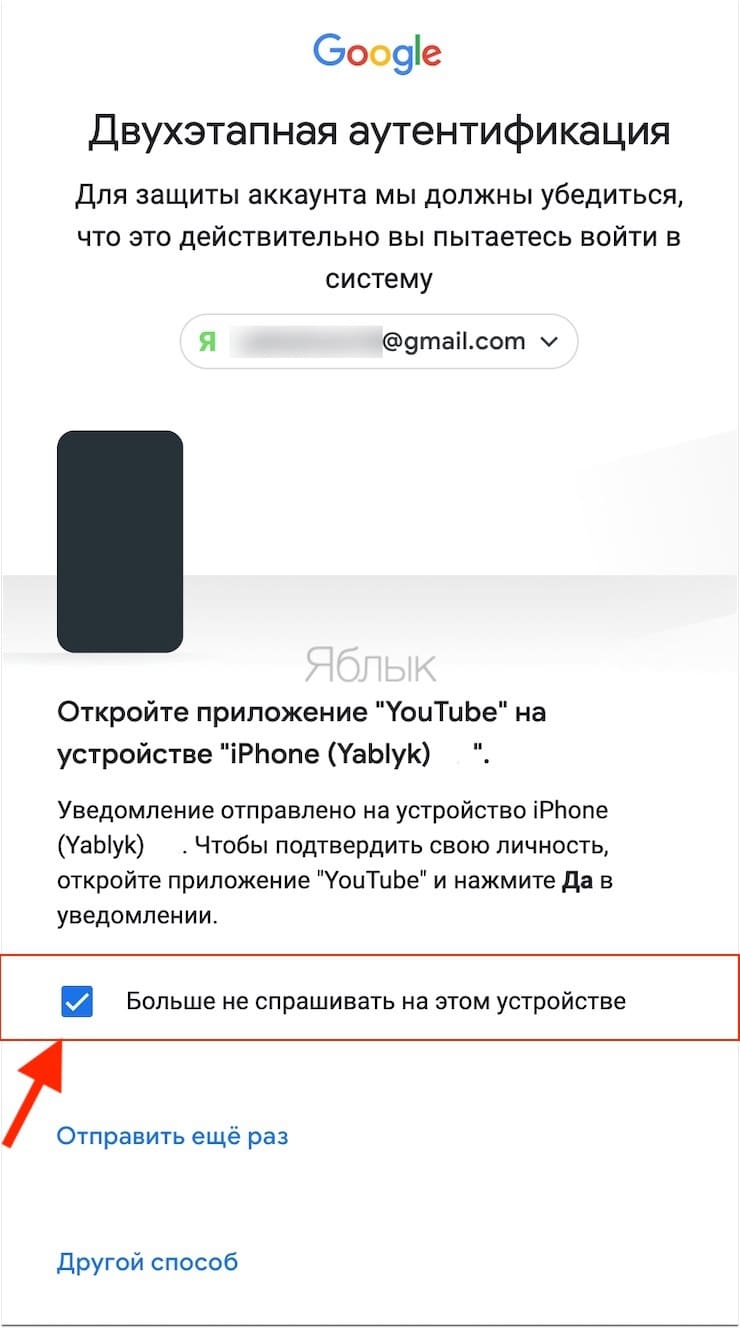При работе в Интернете нельзя игнорировать вопросы безопасности. Ваши логины-пароли могут быть использованы злоумышленниками для получения ими выгоды. Неслучайно многие сервисы, хранящие конфиденциальную информацию или доступ к финансам, рекомендуют использовать двухэтапную или двухфакторную авторизацию. Звучит это довольно устрашающе. Давайте же разберемся, как можно защитить свою учетную запись в Google (YouTube, Gmail) с помощью двухэтапной аутентификации.
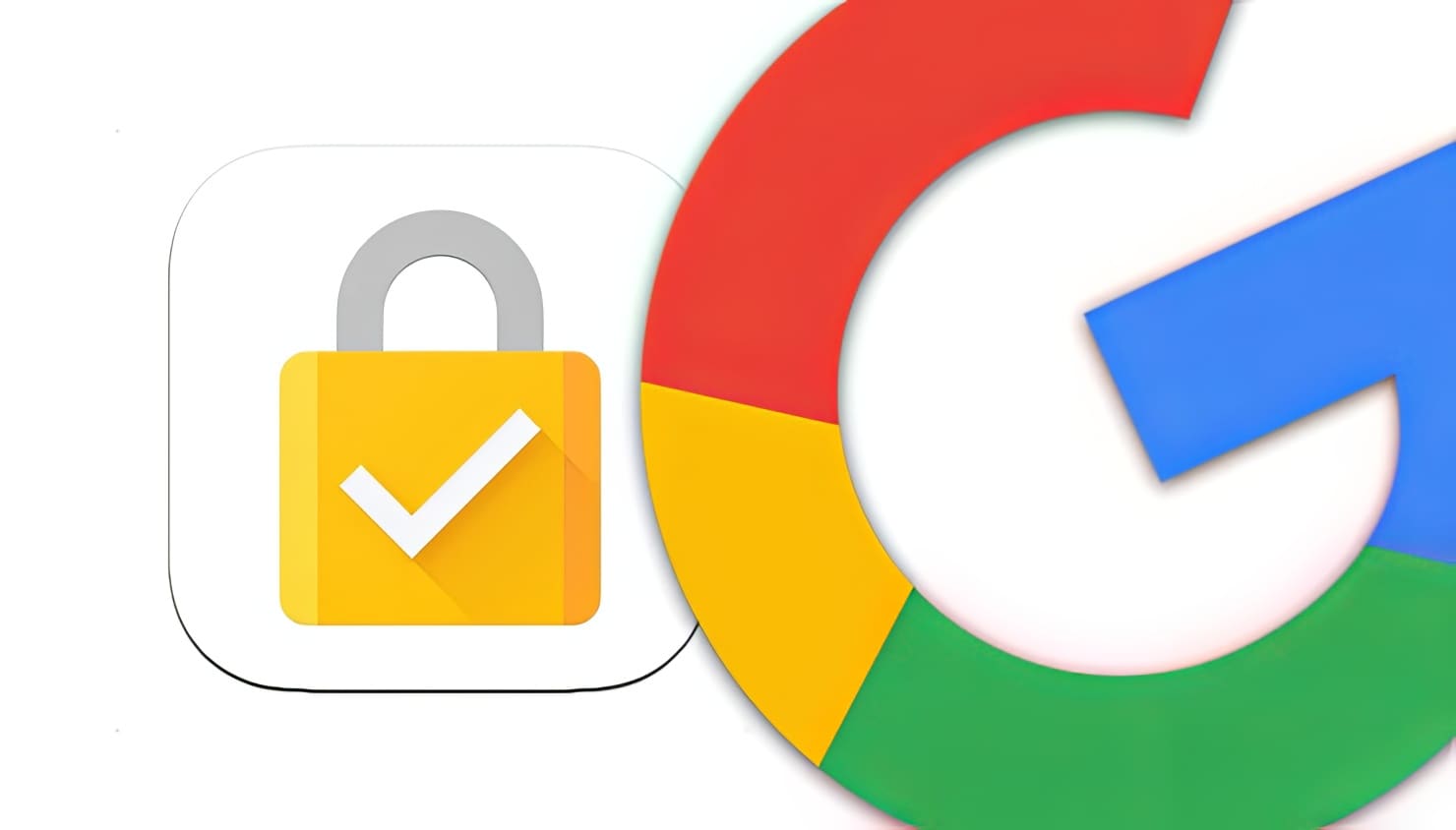
Подписаться на Яблык в Telegram — только полезные инструкции для пользователей iPhone, iPad и Mac t.me/yablykworld.
Для чего нужна двухэтапная аутентификация?
Двухэтапная аутентификация нужна для обеспечения качественной защиты аккаунта. В результате использования такого инструмента злоумышленники не смогут войти в учетную запись, даже зная от нее пароль. После активации такой защиты для входа в аккаунт потребуются дополнительные действия, подтверждающие владельца аккаунта. Это может быть SMS-сообщение или голосовой звонок на добавленный номер телефона, системное уведомление, использование резервных кодов или специального приложения для защиты.
Как включить двухэтапную аутентификацию в Google (YouTube, Gmail и т.д.)?
1. Откройте страницу Google Аккаунт.
2. На панели навигации слева найдите и нажмите на «Безопасность».
3. Найдите в центральной части окна раздел «Вход в аккаунт Google», нажмите там на «Двухэтапная аутентификация», а затем «Начать».
4. Продолжайте следовать инструкциям на экране.
Примечание. Обратите внимание, что если вы работаете с аккаунтом организации или учебного заведения, то двухэтапная аутентификация для него может быть и недоступна. В этой ситуации вам стоит обратиться к администратору, управляющим в этой организации доступами к сервисам Google.
Как происходит второй этап подтверждения личности
Первый этап прохождения авторизации понятен – надо ввести пароль от своей учетной записи.
Если пароль введен верно, то двухэтапная аутентификация потребует подтверждения личности. На этом этапе можно выбрать один из нескольких доступных вариантов проверки.
Сама компания Google рекомендует для входа в аккаунт задействовать сервисные уведомления в каком-либо приложении компании. Для их получения нужно использовать уже авторизованный аккаунт Google в приложении Smart Lock или в Gmail, «Фото», YouTube, Google. Если позже будет осуществлен вход и на другом совместимом телефоне, то автоматически уведомления от Google будут поступать туда до тех пор, пока не будет осуществлен там выход из аккаунта.
- Получив уведомление, вы можете разрешить вход, просто нажав «Да, это я».
- Если требуется заблокировать вход, нажмите на вариант «Нет, запретить вход».
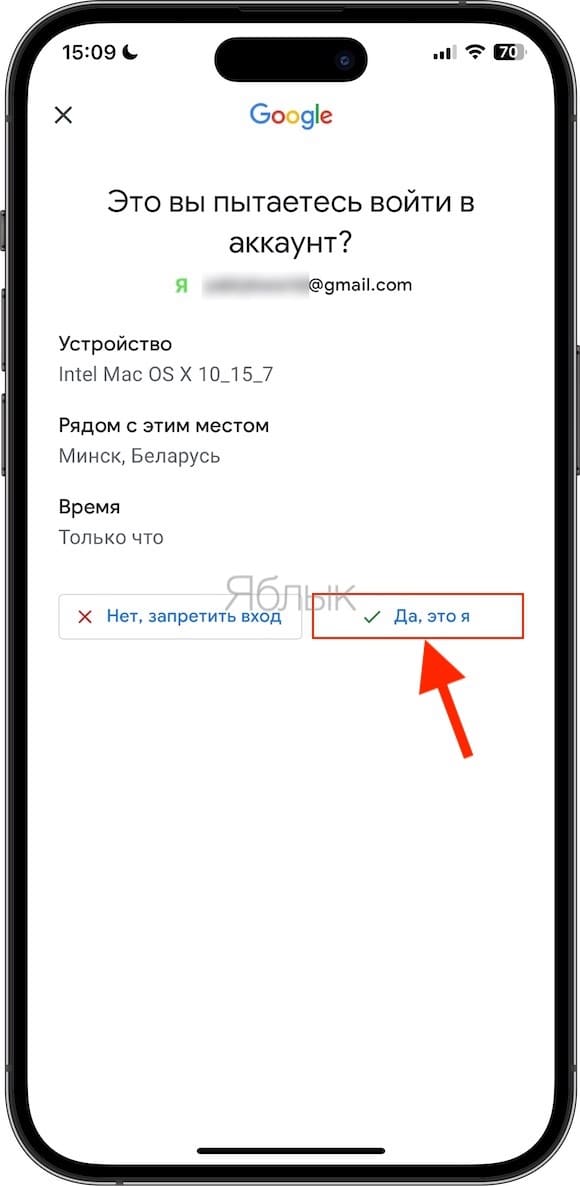
Другим распространенным вариантом подтверждения личности является получение голосового сообщения или SMS на подтвержденный номер телефона.
Другие способы подтверждения личности при двухэтапной аутентификации
Имеются и резервные способы подтвердить свою личность. Они помогут в борьбе с фишингом, в случае невозможности получать уведомления от Google, при утере телефона или в ситуации, когда сотовая связь недоступна.
Вот список таких способов:
- Резервные одноразовые коды;
- Созданные в Google Authenticator или аналогичном приложении коды;
- Физические электронные ключи на USB-носителе.
Как отключить второй этап аутентификации на надежных устройствах?
В случае, если вам не требуется постоянно проходить второй этап проверки на компьютере или телефоне, которым вы доверяете, можно установить флажок «Больше не спрашивать на этом компьютере» или «Больше не спрашивать на этом устройстве».
Важное примечание: снова напомним, что данную опцию стоит выставлять только для тех устройств, которыми вы постоянно пользуетесь и доступа к которым у посторонних лиц нет.